К параллельному порту можно подключить 8 светодиодов через токоограничивающие резисторы номиналом 0.33-1к.
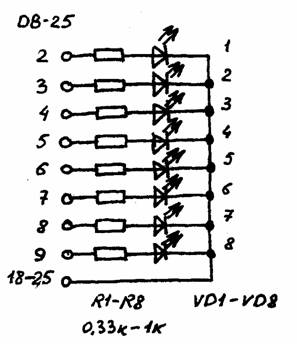
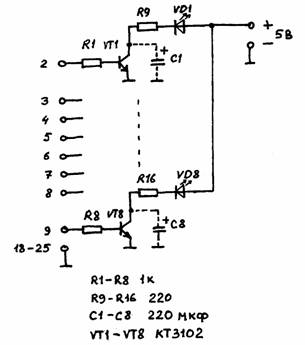
Простая схема Безопасная схема
Как-то в нете наткнулся на проект компьютерной LPT
светомузыки. Не устроило меня то, что все программы, которые я попробовал,
были платными. И тут я решил исправить эту ситуацию – сделать свою светомузыку.
Такая светомузыка состоит из двух частей. Первая часть – это программное
обеспечение, которое получает доступ к звуковому потоку, производит анализ
спектра(БПФ) и управляет лампочками через параллельный порт. Вторая часть
– аппаратная(усилители для параллельного порта, лампочки/светодиоды и т.д.).
К параллельному порту можно подключить 8
светодиодов через токоограничивающие резисторы номиналом 0.33-1к.
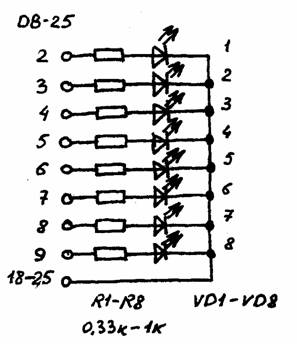
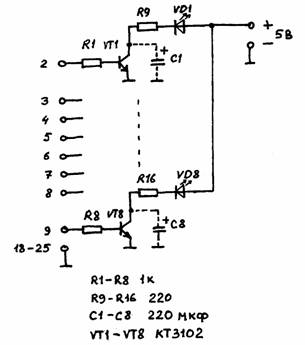
Простая схема
Безопасная схема
Недостатком такой схемы является низкая яркость свечения
светодиодов. Ни в коем случае нельзя уменьшать номинал токоограничивающих
резисторов, т.к. это приведет к увеличению тока через параллельный порт,
что в свою очередь может привести к его порче. Увеличить яркость свечения
светодиодов или даже подключить маломощные лампочки можно если сделать
8 однотранзисторных усилителей. Такая схема будет намного безопаснее для
порта. Если между эмиттером и коллектором транзисторов включить конденсаторы
220мкф-1000мкф, то светодиоды будут плавно выключаться. На каждый канал
я поставил по 4 ярких светодиода. Схема разместилась на печатной плате,
выполненной по лазерно-утюговой технологии. SMD резисторы, транзисторы
и конденсаторы я припаял со стороны дорожек.


Светодиоды располагаются с другой стороны печатной платы.
Она же используется как передняя стенка ящика устройства.

Программа СВЕТОМАНИЯ в работе
В качестве источника звука может быть использован
какой-либо компьютерный плеер(я предпочитаю WINAMP), линейный или микрофонный
вход звуковой платы.
Недостатком такой простой схемы является невозможность
управления яркостью светодиодов. К тому же сейчас начинают выпускаться
компьютеры без параллельного порта. Важно!!!
Переходник USB-LPT скорее всего не заработает. Программе требуется "железный"
порт с адресом H278 или H378. Переходник создает только виртуальный порт.
Увы, ограничение используемого драйвера ввода-вывода.(добавлено
20 мая 2008г)
Скачать управляющую программу СВЕТОМАНИЯ можно
здесь. В архиве содержится
установочный дистрибутив и документация по установке и началу работы
с программой.
В программу добавлена возможность запуска из пакетного файла (файлы *.bat) или командной строки с автоматической загрузкой предустановки. Синтаксис команды выглядит следующим образом:
svetomaniya.exe[пробел]имя_файла_предустановки.lcf[пробел]starth
где svetomaniya.exe - имя исполняемого файла;
[пробел] - просто клавиша пробела;
имя_файла_предустановки.lcf - загружаемый файл предустановки,
необязательный параметр;
start - команда пуска программы, аналог нажатия на кнопку
Пуск в программе, необязательный параметр. При указании параметра start
обязательно указание файла предустановки;
h - (hiden)параметр отвечающий за удаление с экрана окна
программы, набирается без пробела после параметра start. Если используется,
то необходимо указание всех предыдущих параметров.
Если исполняемые файлы программы и пакетный файл .bat находятся в одном каталоге, то можно не указывать полный путь к файлам, ограничившись лишь их именами и расширением. Примеры:
svetomaniya.exe
Запускает программу.
C:\Program Files\svetomaniya\svetomaniya.exe E:\mypreset.lcf
Запускает программу и загружает предустановку, расположенных в различных каталогах.
svetomaniya.exe mypreset.lcf start
Полный запуск программы с загрузкой предустановки. Пакетный файл, программа и предустановка находятся в одном каталоге.
svetomaniya.exe mypreset.lcf starth
Тоже самое, только окно программы не отображается во время работы. Показать окно программы теперь невозможно поэтому о ее работе можно судить только по показаниям Диспетчера задач.

Также закрыть программу в этом режиме работы можно только через диспетчер.
Следует отметить, что если программа
уже открыта, то повторный ее вызов или обращение к ней (в т.ч. и через
командную строку) с командой start или нажатием на кнопку Пуск повлечет
за собой ошибку о чем немедленно будет сообщено. В этом случае просто выгрузите
а потом снова загрузите программу.
На главную